标签:style blog http ar color os sp 文件 on
1.1 前期配置
New Virtual Machine———Typical(典型安装)
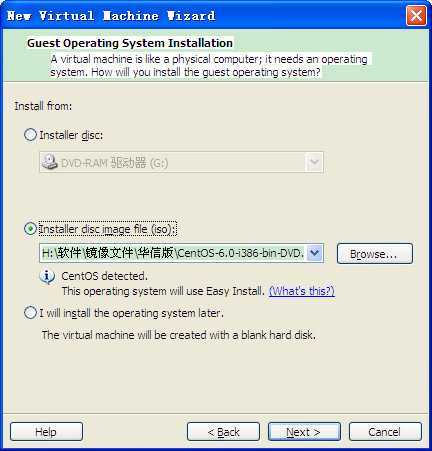
选择镜像文件。
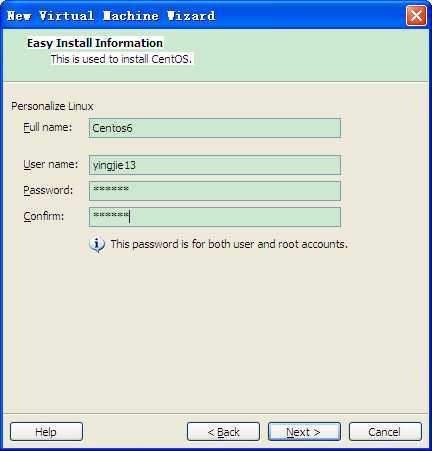
设置文件名,用户名和密码。
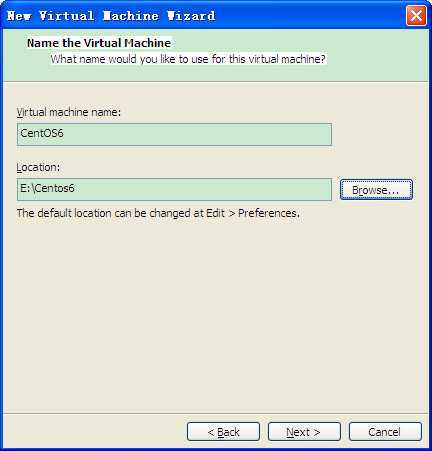
设置系统在虚拟机软件的名称, 设置安装目录。
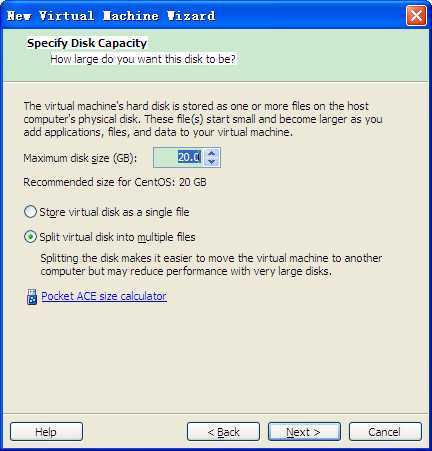
设置 系统占用空间。
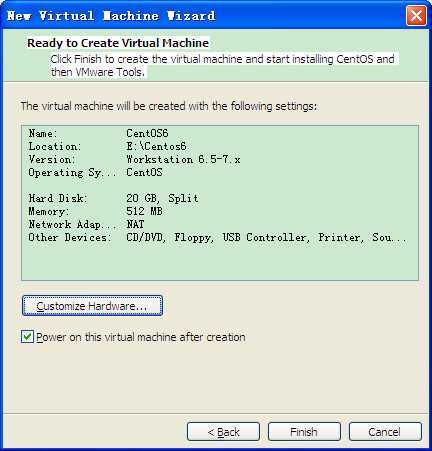
系统硬件设置。 点击Customize Hardware 更改
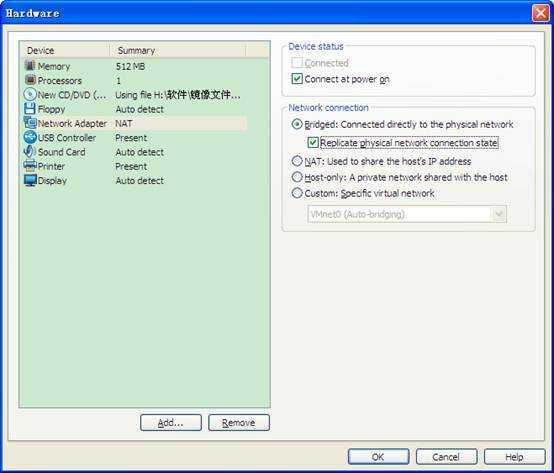
网卡设置 选择 Bridged(网桥)适合公司网络 或者 Host-only仅本机
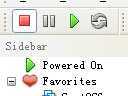
点击这个退出
进入到系统后(马上 不能语言会变成英文)退出,(退出系统选择第二个)虚拟机7会自动安装,退出后更改配置
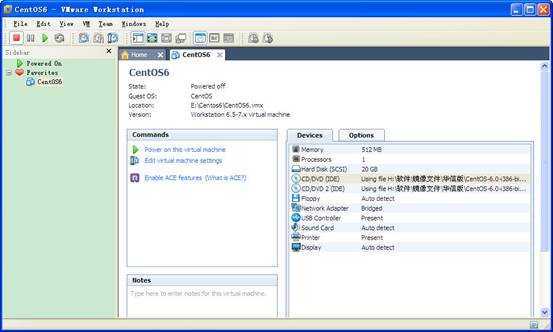
这个地方都改成镜像文件地址。
1.2 系统安装

选择第一个。
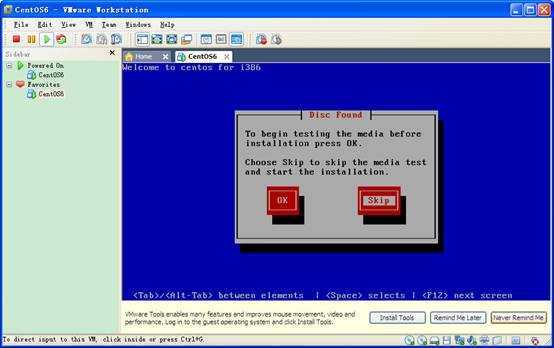
选择 Skip 跳过。(有时候要选择两次)
选择基本存储设备
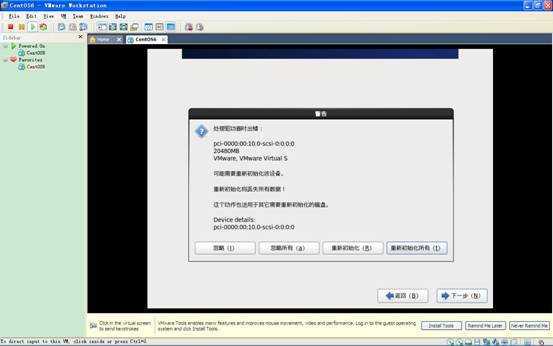
选择重新初始化

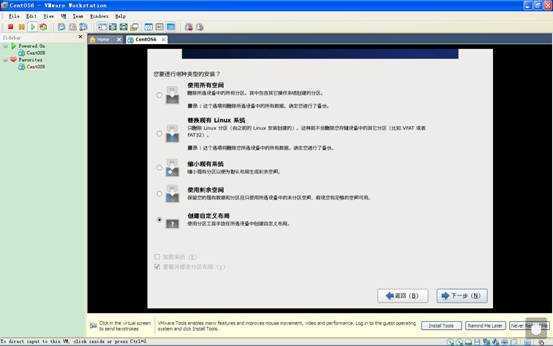
选择创建自定义分区。
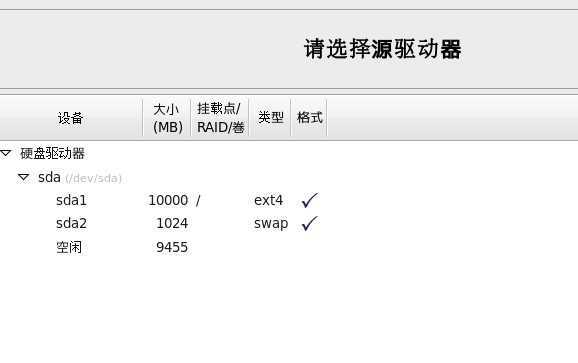
选择 根分区 10G swap分区 1G 最好是物理内存的2倍
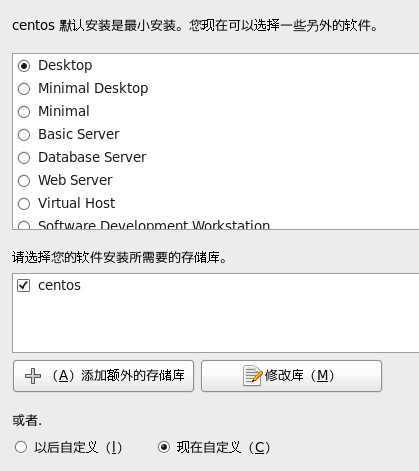
选择自定义软件
2.1 手动连接网络
点击 系统——首选项——有线——添加
Setup 设置IP
VI /etc/sysconfig/network-scripts/ifcfg-eth0 最底层的设置IP
/etc/rc.d/init.d/network restart 重启网络
控制面板—添加硬件—是已经连接硬件—添加新硬件设备—安装我手动
—网络适配器—选择微软第二个
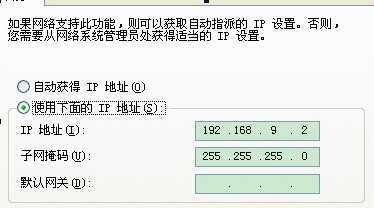
要在同一个网段
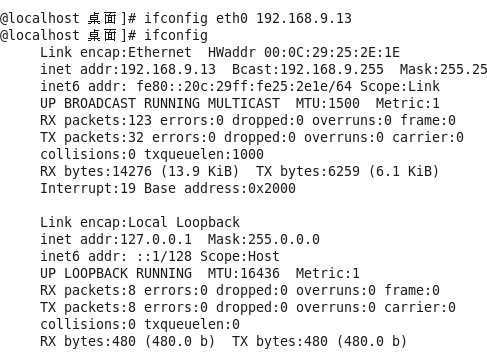
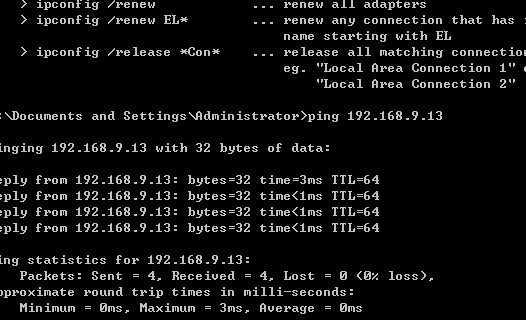
标签:style blog http ar color os sp 文件 on
原文地址:http://www.cnblogs.com/yingjie13/p/4111498.html